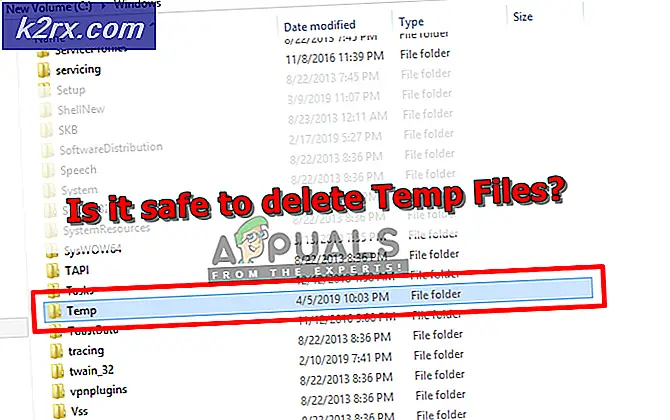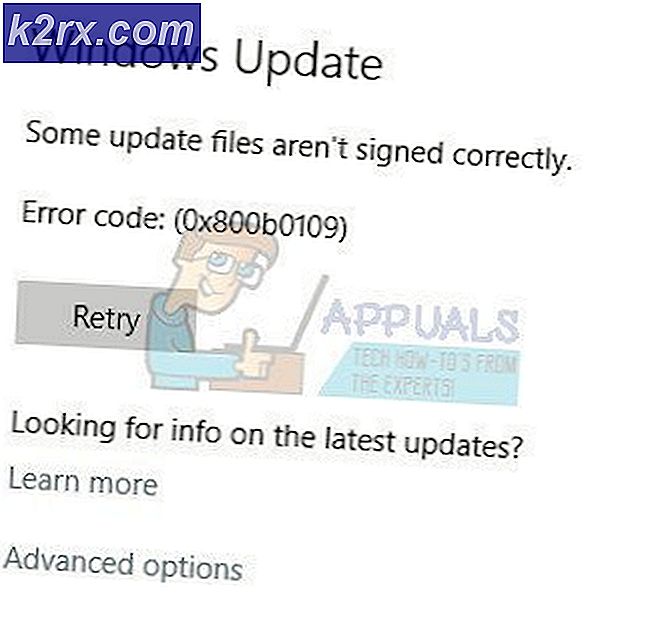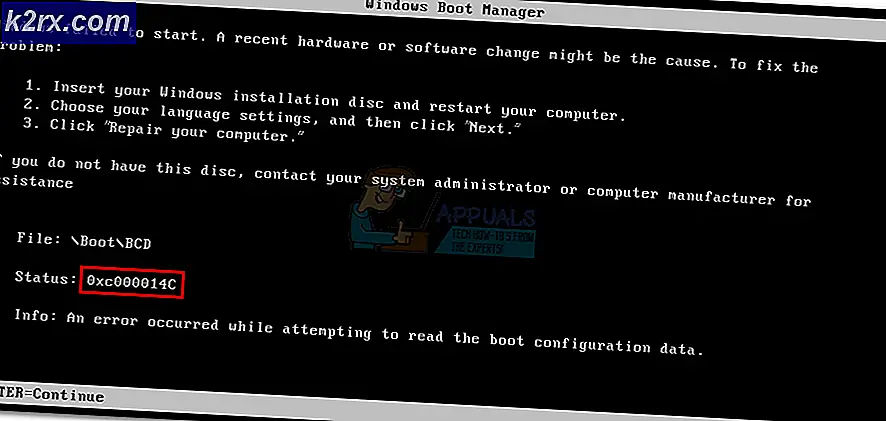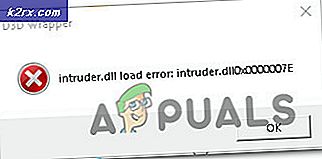วิธีการโอนเพลงจาก Android ไปยัง iPhone
คิดเกี่ยวกับการเปลี่ยนจาก Android เป็น iPhone หรือไม่? คุณอาจมีเนื้อหาจำนวนมากที่จะถ่ายโอน รวมทั้งรูปภาพ วิดีโอ เพลง และไฟล์ที่อาจมีความสำคัญต่อคุณ ในบทความนี้ ผมจะอธิบายวิธีถ่ายโอนเพลงจากโทรศัพท์ Android ไปยัง iPhone
มีหลายวิธีในการโอนเพลงจาก Android ไปยัง iPhone ด้วยคอมพิวเตอร์แอพที่คุณสามารถติดตั้งได้จาก App Store, Play Store และรวมถึงสาย Lightning-to-micro USB
ในบทความนี้เรากำลังอธิบายวิธีการ 3 วิธีในการถ่ายโอนเพลงจากโทรศัพท์ Android ไปยัง iPhone ของคุณ
วิธี # 1 โดยใช้ Google Play Music
นี่คือโซลูชันการโอนเพลงจาก Android สู่ iPhone ที่ดีที่สุดสำหรับผู้ที่ซื้อเพลงจาก Google Play Music หากคุณเป็นผู้ใช้ Android คนก่อนและเคยใช้บริการ Google Play Music การตั้งค่าวิธีนี้ทำได้ง่ายมาก
- เปิด แอพสโตร์ บน iPhone ของคุณและดาวน์โหลดไฟล์ แอป Google Play Music.
- ตรวจสอบให้แน่ใจว่าคุณได้ซิงค์บัญชี Google ของคุณกับแอปแล้วคุณจะมีเพลงทั้งหมดบน iPhone ของคุณ
วิธี # 2 โดยใช้การลากและวางใน iTunes
ในการใช้วิธีนี้คุณต้องโอนเพลงจากโทรศัพท์ Android ไปยังคอมพิวเตอร์โดยใช้สาย USB ตรวจสอบให้แน่ใจว่าคุณมีเวอร์ชันล่าสุดของไฟล์ iTunes ซอฟต์แวร์บนไฟล์ คอมพิวเตอร์ ก่อนที่คุณจะเชื่อมต่อ iPhone กับคอมพิวเตอร์ของคุณ หากคุณมีอยู่แล้วและยังไม่ได้อัปเดตให้ดำเนินการดังต่อไปนี้:
คลิกวิธีใช้จากนั้นตรวจสอบการอัปเดต หลังจากขั้นตอนนี้โปรแกรมจะอัปเดตตัวเอง
- เชื่อมต่อไฟล์ Android เข้ากับคอมพิวเตอร์ของคุณ (โดยใช้สาย USB)
- เชื่อมต่อไฟล์ iPhone เข้ากับคอมพิวเตอร์ของคุณ (โดยใช้สายฟ้าผ่า)
- วิ่ง iTunesโปรแกรมจะจดจำโทรศัพท์ของคุณโดยอัตโนมัติ
- คลิก iPhone ไอคอน ที่มุมซ้าย
- เลือกไฟล์ เพลง บนหน้าจอที่ปรากฏขึ้น
- บนคอมพิวเตอร์ของคุณ เลือกเพลง ที่คุณต้องการถ่ายโอนบน Android ของคุณ
- ลากและลากp ไฟล์ที่เลือกลงในส่วนเพลงของ iTunes ที่คุณเห็นบนหน้าจอ
- เมื่อการซิงค์เสร็จสิ้น คุณจะมีเพลงทั้งหมดบน iPhone ของคุณ
วิธี # 3 โดยใช้วิธีการ SYNC บน iTunes
นี่เป็นวิธีที่ง่ายที่สุดวิธีหนึ่งในการโอนเพลงบน iPhone ของคุณและคุณต้องมีสาย USB ด้วย
- เชื่อมต่อ Android อุปกรณ์ไปยังคอมพิวเตอร์ของคุณและคัดลอกเพลงทั้งหมดจากโทรศัพท์ Android ของคุณไปยังที่เก็บข้อมูลในเครื่องของคุณ
- เปิดไฟล์ iTunes จากนั้นตรวจสอบให้แน่ใจว่า iPhone ของคุณเชื่อมต่อกับคอมพิวเตอร์โดยใช้สายฟ้าผ่า
- คลิก ซิงค์กับเพลง ด้วย iPhone ของคุณและรอให้นานที่สุดเท่าที่โปรแกรมจะบอก
หลังจากขั้นตอนนี้ถอดปลั๊ก iPhone ของคุณออกจากคอมพิวเตอร์และคุณจะมีเพลงโปรดทั้งหมดบน iPhone ของคุณ